Windows10、8.1、8、および7用の目覚まし時計の設定方法–デスクトップ目覚まし時計
Windows10、8.1、8、および7用の目覚まし時計をダウンロードすることができます。 ユーザーは、Windows PC/ラップトップのすべてのバージョンでこれらの目覚まし時計を使用することができます。 私たちは、inbuildと外部のダウンロードバージョンの両方を共有しています。 あなたは、任意の方法を使用し、Windowsコンピュータの自動目覚まし時計を設定することができます。 ユーザーは、Windowsの目覚まし時計で設定して音を鳴らすことさえできます。 私はすべてのWindowsバージョンで異なる簡単な方法を共有しました。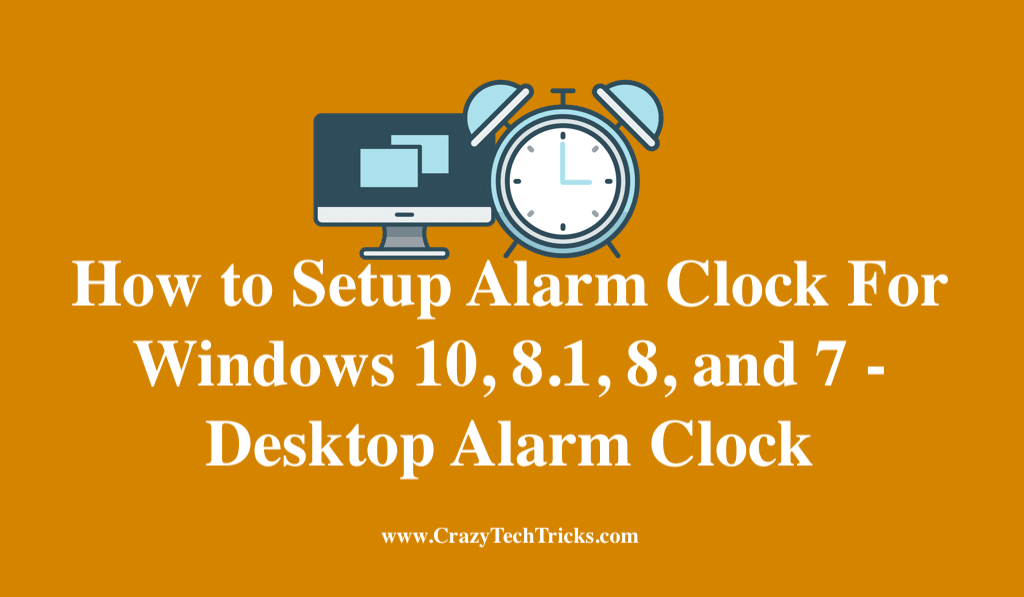
Windows用目覚まし時計
今まであなたは私たちのスマートフォンや時計が目覚まし時計機能を持っていることを知っているかもしれません。 しかし、私達のWindowsのラップトップ/PCにまた目覚し時計の特徴があることを知ったか。 いいえの場合は、心配しないでください。 この記事では、同じことについて説明します。 でも、このガイドでは、あなたはあなたのWindows10、8.1、8、および7に目覚まし時計を設定することができますどのように迅速に知っているでしょう。
あなたはそれがWindows7またはWindows10であるかどうか、すべてのWindowsコンピュータ上で目覚まし時計機能を使用することができます。 はい、windows10用の目覚まし時計を簡単に設定できます。
続きを読む:スリープモードで動作するラップトップの目覚まし時計を設定する方法
私たちの日常生活では、目覚まし時計が不可欠です。 目覚まし時計は、私たちの日常生活の中で重要な役割を果たしています。 目覚まし時計は、私たちの時間を節約し、私たちは早朝に目を覚ますのに役立ちます、とはるかに。 最も重要な部分は、人間が遅くなることができるということですが、目覚まし時計は遅くなることはありません。
Windows10、8.1、8、および7の目覚まし時計を設定する方法–デスクトップ目覚まし時計
Windows PC/ラップトップでは、この目覚まし時計機能を簡単に使用できます。 窓のいくつかに目覚し時計の作り付けの特徴がある。 しかし、一部のWindowsでは、目覚まし時計機能を効率的に使用するのに役立つソフトウェアをインストールする必要があります。 また、私は目覚まし時計機能のためのソフトウェアだけでなく、作り付けの機能を使用して自由であることを教えてみましょう。
設定も簡単です。 私たちはすぐにいくつかのクリックを使用してそれらを設定することができます。 そのため、以下のガイドに従って、windows10、8.1、8、および7の目覚まし時計を有効にする方法を知ってください。
続きを読む: ソフトウェアやCDなしでPC/ラップトップでWindows10をリセットする方法
Windows10の目覚まし時計を設定する方法
Windows10では、目覚まし時計を設定することは簡 また、Windows10では、目覚まし時計の設定は作り付けの機能です。 あなたはそうするために余分なソフトウェアをダウンロードしてインストールする必要はありません。 Windows10の目覚まし時計を設定するには、以下の手順に従ってください。
Windowsでアラームを使用する方法10
- まず、スタートボタンをクリックします。
- 今、すべてのアプリを開きます。
- 次に、アラーム&時計をクリックします。
- ここで、アラームタブに移動します。
- アラームタブから、希望に応じて新しいアラームを設定します。
- それだけです。 これで、windows10用の目覚まし時計を設定しました。 お楽しみください!
続きを読む:トップ10最高の無料のWindows拡大鏡の選択肢–今すぐチェック
Windows8.1の目覚まし時計を設定する方法
Windows8.1では、余分なソフトウェアをインストー Windows8.1では、目覚まし時計の設定は組み込みの機能です。 だから、私たちは追加のソフトウェア、ドライバなどをダウンロードする必要はありません。 あなたがしなければならないことは、単に以下の手順に従うだけです。 以下の手順の後、windows8.1で目覚まし時計を設定または有効にする方法を学習します。
- まず、スタート画面に進みます。
- 今すぐ検索をクリックし、”アラーム”と入力します。”
- 次に、検索リストからアラームアプリを選択します。
- 今、アラームタブをクリックしてください。
- 次に、”+”ボタンをクリックして、新しいアラームを追加します。
- それだけです。 今、アラームの日付と時刻を設定します。
Windows7と8の目覚まし時計を設定する方法
さて、Windows8と7にはこの作り付けの目覚まし時計機能がありません。 ただし、windows8またはWindows7コンピュータで目覚まし時計機能を使用する場合は、th+
en心配しないでください。 私はwindows8&7コンピュータで目覚まし時計機能を非常に迅速に使用する素晴らしい解決策を持っています。 以下の手順に従うだけで済みます。 だから、あなたは何を待っていますか? 今すぐガイドを通過してください。
- まず、無料の目覚まし時計であるソフトウェアを入手してください。
ダウンロード後、そのソフトウェアをインストールします。 ソフトウェアのホームページをインストールした後に開かれます。 - 単純に、ホームページ上の時刻をダブルクリックします。
- 最後に、あなたの希望に応じて目覚まし時計を設定します。
- 完了しました! 今、あなたの目覚まし時計はあなたの与えられた時間に鳴ります。
結論
これは、”windowsで目覚まし時計を設定する方法”というトピックの完全なガイドでした。”あなたのWindows PC/ラップトップにアラームを設定したい場合は、この記事では、あなたの利益になります。 また、windows10の目覚まし時計を設定または有効にする場合は、この記事の助けを借りることもできます。




